我们在使用Word2013程序编辑好一份Word文件后,不希望别人使用我们的Word文档后再进行修改编辑。那么,在除了使用加密的方法以外,我们还能怎样做呢?那么下面就由学习啦小编给大家分享下将word2013文档设为最终版本的技巧,希望能帮助到您。
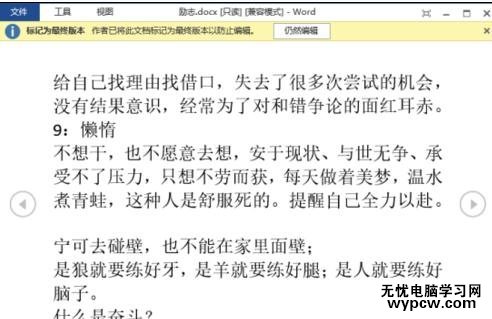
将word2013文档设为最终版本的步骤如下:
步骤一:鼠标左键双击计算机桌面Word2013程序图标,将其打开运行。在打开的Word2013程序窗口,点击“打开其他文档”选项,然后选择文档所在的位置将其打开。如图所示;
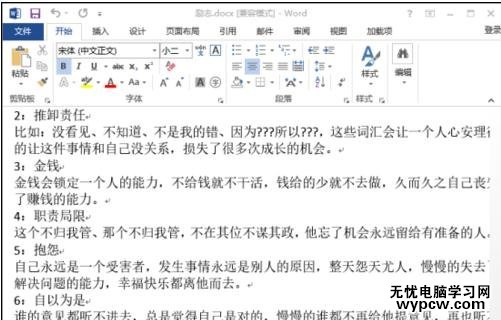
步骤二:在打开的Word文档窗口,然后再点击左上角的“文件”选项按钮。如图所示;
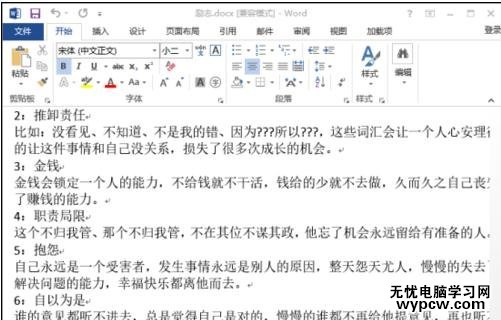
步骤三:在打开的文件选项窗口中,依次点击“信息”-->“保护文档”-->“标记为最终状态”选项。如图所示;
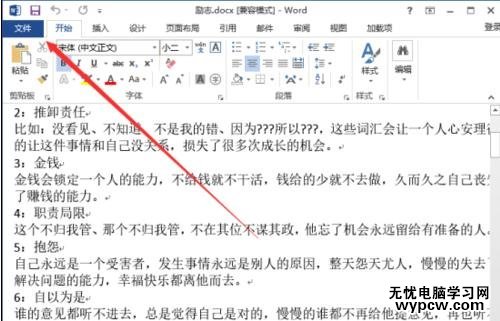
步骤四:接着在弹出的“此文档将先被标记为终稿,然后保存。”对话框中点击“确定”按钮。如图所示;
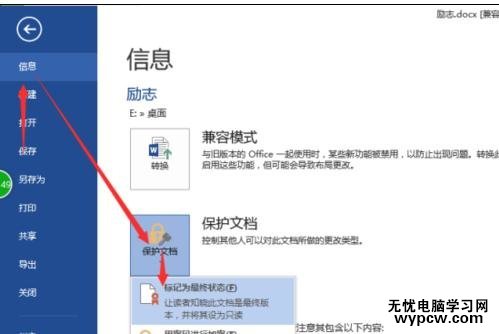
步骤五:在弹出的“此文档已经被标记为最终状态,”对话窗口中,再次点击“确定”按钮关闭对话框。如图所示;
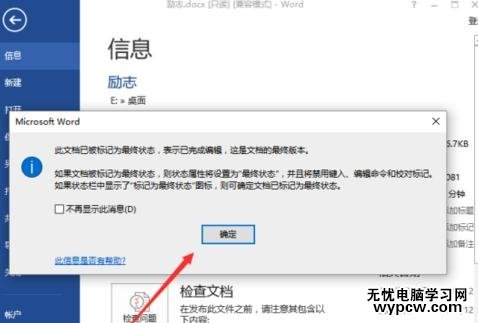
步骤六:最后我们重新打开Word文档,在编辑窗口上方可以看到,【文档已经被标记为最终版本】。如图所示;
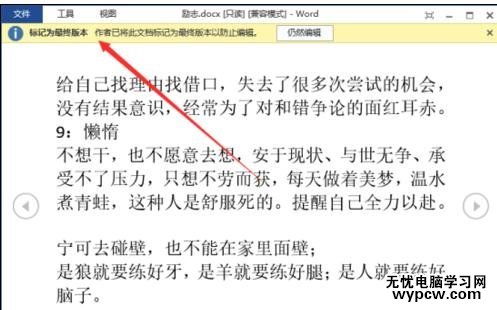
新闻热点
疑难解答